社保网上申报系统安装步骤
- 格式:doc
- 大小:9.50 KB
- 文档页数:1

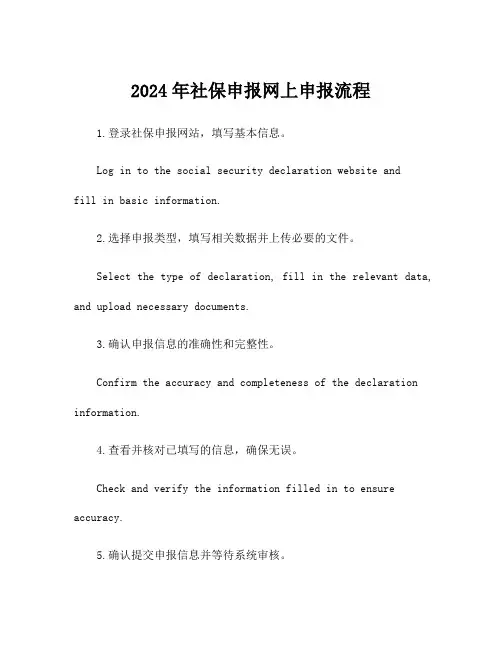
2024年社保申报网上申报流程1.登录社保申报网站,填写基本信息。
Log in to the social security declaration website andfill in basic information.2.选择申报类型,填写相关数据并上传必要的文件。
Select the type of declaration, fill in the relevant data, and upload necessary documents.3.确认申报信息的准确性和完整性。
Confirm the accuracy and completeness of the declaration information.4.查看并核对已填写的信息,确保无误。
Check and verify the information filled in to ensure accuracy.5.确认提交申报信息并等待系统审核。
Confirm the submission of the declaration information and wait for system review.6.如有错误,进行修改并重新提交申报信息。
If there are errors, make corrections and resubmit the declaration information.7.收到系统审核通过的通知后,进行缴费。
After receiving notification of system approval, proceed with the payment.8.系统生成缴费凭证,逐步完善申报流程。
The system generates payment vouchers, gradually completing the declaration process.9.如遇到问题,咨询客服人员寻求帮助。
In case of problems, consult customer service for assistance.10.关注网站公告,了解最新的社保申报政策。
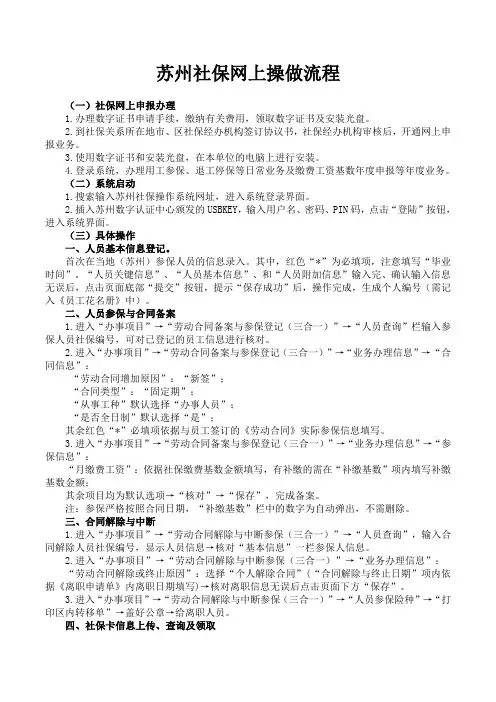
苏州社保网上操做流程(一)社保网上申报办理1.办理数字证书申请手续,缴纳有关费用,领取数字证书及安装光盘。
2.到社保关系所在地市、区社保经办机构签订协议书,社保经办机构审核后,开通网上申报业务。
3.使用数字证书和安装光盘,在本单位的电脑上进行安装。
4.登录系统,办理用工参保、退工停保等日常业务及缴费工资基数年度申报等年度业务。
(二)系统启动1.搜索输入苏州社保操作系统网址,进入系统登录界面。
2.插入苏州数字认证中心颁发的USBKEY,输入用户名、密码、PIN码,点击“登陆”按钮,进入系统界面。
(三)具体操作一、人员基本信息登记。
首次在当地(苏州)参保人员的信息录入。
其中,红色“*”为必填项,注意填写“毕业时间”。
“人员关键信息”、“人员基本信息”、和“人员附加信息”输入完、确认输入信息无误后,点击页面底部“提交”按钮,提示“保存成功”后,操作完成,生成个人编号(需记入《员工花名册》中)。
二、人员参保与合同备案1.进入“办事项目”→“劳动合同备案与参保登记(三合一)”→“人员查询”栏输入参保人员社保编号,可对已登记的员工信息进行核对。
2.进入“办事项目”→“劳动合同备案与参保登记(三合一)”→“业务办理信息”→“合同信息”:“劳动合同增加原因”:“新签”;“合同类型”:“固定期”;“从事工种”默认选择“办事人员”;“是否全日制”默认选择“是”;其余红色“*”必填项依据与员工签订的《劳动合同》实际参保信息填写。
3.进入“办事项目”→“劳动合同备案与参保登记(三合一)”→“业务办理信息”→“参保信息”:“月缴费工资”:依据社保缴费基数金额填写,有补缴的需在“补缴基数”项内填写补缴基数金额;其余项目均为默认选项→“核对”→“保存”,完成备案。
注:参保严格按照合同日期,“补缴基数”栏中的数字为自动弹出,不需删除。
三、合同解除与中断1.进入“办事项目”→“劳动合同解除与中断参保(三合一)”→“人员查询”,输入合同解除人员社保编号,显示人员信息→核对“基本信息”一栏参保人信息。
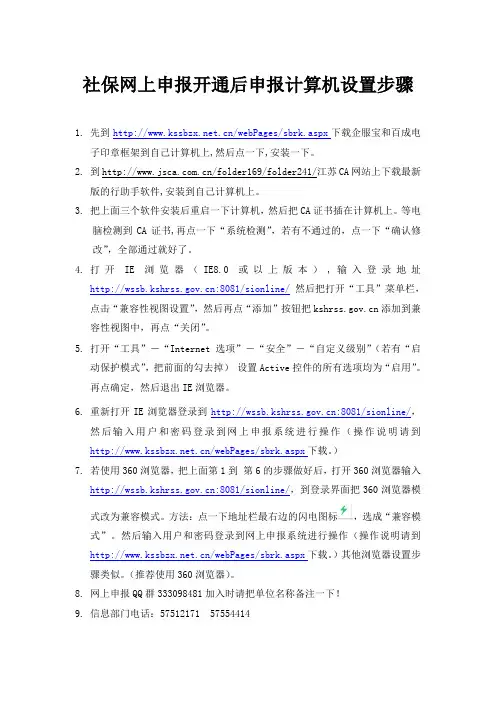
社保网上申报开通后申报计算机设置步骤1.先到/webPages/sbrk.aspx下载企服宝和百成电子印章框架到自己计算机上,然后点一下,安装一下。
2.到/folder169/folder241/江苏CA网站上下载最新版的行助手软件,安装到自己计算机上。
3.把上面三个软件安装后重启一下计算机,然后把CA证书插在计算机上。
等电脑检测到CA证书,再点一下“系统检测”,若有不通过的,点一下“确认修改”,全部通过就好了。
4.打开IE浏览器(IE8.0或以上版本),输入登录地址:8081/sionline/然后把打开“工具”菜单栏,点击“兼容性视图设置”,然后再点“添加”按钮把添加到兼容性视图中,再点“关闭”。
5.打开“工具”-“Internet选项”-“安全”-“自定义级别”(若有“启动保护模式”,把前面的勾去掉)设置Active控件的所有选项均为“启用”。
再点确定,然后退出IE浏览器。
6.重新打开IE浏览器登录到:8081/sionline/,然后输入用户和密码登录到网上申报系统进行操作(操作说明请到/webPages/sbrk.aspx下载。
)7.若使用360浏览器,把上面第1到第6的步骤做好后,打开360浏览器输入:8081/sionline/,到登录界面把360浏览器模式改为兼容模式。
方法:点一下地址栏最右边的闪电图标,选成“兼容模式”。
然后输入用户和密码登录到网上申报系统进行操作(操作说明请到/webPages/sbrk.aspx下载。
)其他浏览器设置步骤类似。
(推荐使用360浏览器)。
8.网上申报QQ群333098481加入时请把单位名称备注一下!9.信息部门电话:57512171 57554414。
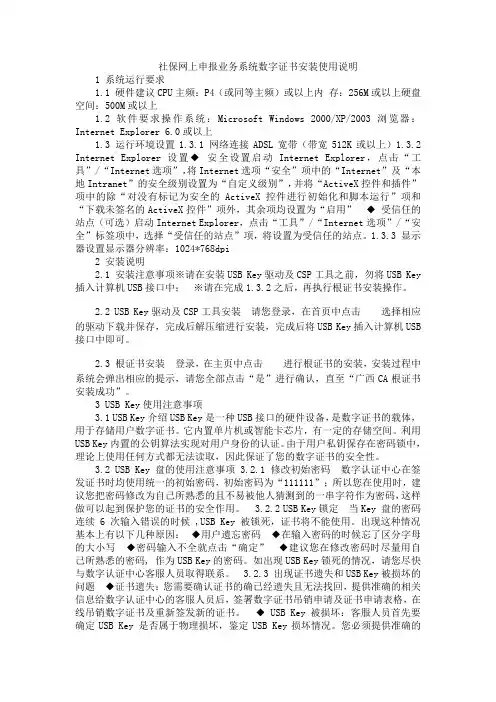
社保网上申报业务系统数字证书安装使用说明1 系统运行要求1.1 硬件建议CPU主频:P4(或同等主频)或以上内存:256M或以上硬盘空间:500M或以上1.2 软件要求操作系统:Microsoft Windows 2000/XP/2003浏览器:Internet Explorer 6.0或以上1.3 运行环境设置1.3.1 网络连接ADSL宽带(带宽512K或以上)1.3.2 Internet Explorer设置◆安全设置启动Internet Explorer,点击“工具”/“Internet选项”,将Internet选项“安全”项中的“Internet”及“本地Intranet”的安全级别设置为“自定义级别”,并将“ActiveX控件和插件”项中的除“对没有标记为安全的ActiveX控件进行初始化和脚本运行”项和“下载未签名的ActiveX控件”项外,其余项均设置为“启用”◆受信任的站点(可选)启动Internet Explorer,点击“工具”/“Internet选项”/“安全”标签项中,选择“受信任的站点”项,将设置为受信任的站点。
1.3.3 显示器设置显示器分辨率:1024*768dpi2 安装说明2.1 安装注意事项※请在安装USB Key驱动及CSP工具之前,勿将USB Key 插入计算机USB接口中;※请在完成1.3.2之后,再执行根证书安装操作。
2.2 USB Key驱动及CSP工具安装请您登录,在首页中点击选择相应的驱动下载并保存,完成后解压缩进行安装,完成后将USB Key插入计算机USB 接口中即可。
2.3 根证书安装登录,在主页中点击进行根证书的安装,安装过程中系统会弹出相应的提示,请您全部点击“是”进行确认,直至“广西CA根证书安装成功”。
3 USB Key使用注意事项3.1 USB Key介绍USB Key是一种USB接口的硬件设备,是数字证书的载体,用于存储用户数字证书。

2024年社保申报网上申报流程1.进入社保网上申报系统,点击“申报入口”。
Enter the social security online declaration system and click on "declaration portal".2.填写单位基本信息,包括单位名称、社会统一信用代码、单位性质等。
Fill in the basic information of the unit, including the unit name, social credit code, and nature of the unit.3.选择申报类型,如社会保险、工伤保险、生育保险等。
Select the type of declaration, such as social insurance, work-related injury insurance, maternity insurance, etc.4.根据要求填写各项申报内容,包括参保人员信息、缴费基数、缴费金额等。
Fill in various declaration contents according to the requirements, including insured person information, payment base, payment amount, etc.5.点击“提交申报”按钮,确认申报信息无误。
Click on the "submit declaration" button to confirm that the declaration information is correct.6.系统生成申报表格并显示申报结果,包括申报成功或失败的提示信息。
The system generates the declaration form and displays the declaration results, including prompts for successful or failed declaration.7.可以选择打印申报表格作为备案。
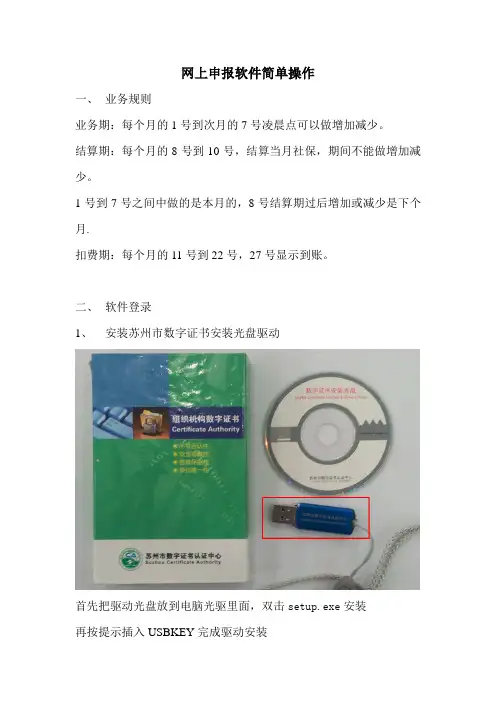
网上申报软件简单操作一、业务规则业务期:每个月的1号到次月的7号凌晨点可以做增加减少。
结算期:每个月的8号到10号,结算当月社保,期间不能做增加减少。
1号到7号之间中做的是本月的,8号结算期过后增加或减少是下个月.扣费期:每个月的11号到22号,27号显示到账。
二、软件登录1、安装苏州市数字证书安装光盘驱动首先把驱动光盘放到电脑光驱里面,双击setup.exe安装再按提示插入USBKEY完成驱动安装注意:如果电脑没有光驱,可以在网址上面下载驱动程序安装完成,桌面上会有图标双击此图标可以显示证书信息,2、软件登录(一)首先要用IE或者360浏览器6.3版本IE浏览器里面的工具---internet选项---安全---自定义级别,把含ActiveX全启用下IE浏览器工具---弹出窗口阻止程序关闭(360浏览器-工具-广告过滤-开启拦截前面的√去掉)(二)网址登陆http://58.210.143.11:7001/wsbs/用户名单位社保编号(10位,姑苏区老单位7位编号前加000)密码123456PIN码卡片上的密码(重置的是111111)三、软件操作用工备案流程图(姑苏社保并轨后)退工停保流程图(相城社保并轨后)友情提示:相关文件及表式可通过苏州市社会保险基金管理中心网站下载()网上申报软件涉及模块操作:(1)增加人员,先做办事项目--人员基本信息登记(批量操作:人员基本信息批量导入)获取编号,再做办事项目--劳动合同备案与参保登记三合一(批量操作:劳动合同备案与参保登记批量导入)(2)减少人员,办事项目—劳动合同解除与中断三合一(批量操作:劳动合同解除与中断批量导入)1、办事项目------单位申报工资出盘此模块是做年度缴费基数申报,操作步骤:打开模块,点下查询,可以查询出所要申报的名单,点下申报工资出盘可以导出excel格式的名单注意:如果导出的不是excel格式的表格,导出文件之后把后缀改成xls2、办事项目------单位申报工资回盘此模块是做年度缴费基数申报,操作步骤:点浏览找到你填好的excel 表格(单位申报工资出盘导出的表格,F列填下工资总额),再点下导入,导入成功,再点下保存,提示保存成功就可以了。


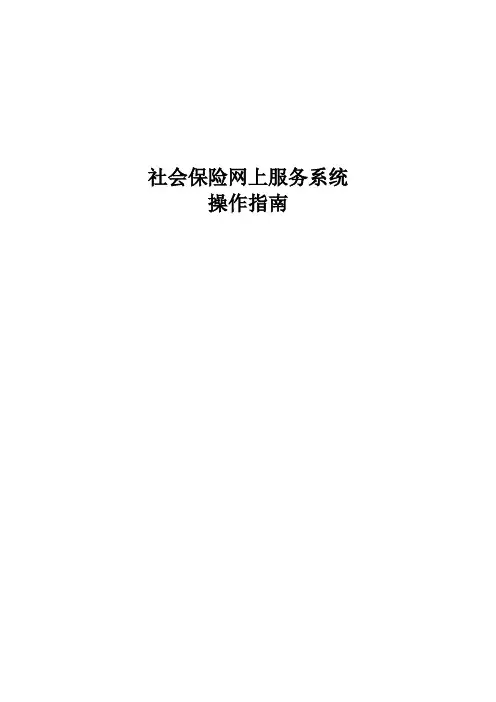
社会保险网上服务系统操作指南系统简介及特点“社会保险网上服务系统”(以下简称“系统”)是一套基于互联网的、面向社会保险参保单位的社会保险网上申报软件。
借助互联网络,参保单位可使用系统自助办理在职增员申报、在职减员申报、工资申报、单位及员工基本信息修改、单位应缴查询、单位及人员信息查询等社会保险业务。
系统主要特点有:(1)使用方便无需复杂的安装过程,只需接入互联网,使用网页浏览器即可登录使用。
(2)申报快捷简化了申报流程,足不出户即可轻松完成社会保险申报业务。
(3)反馈及时参保单位申报的业务,在社保经办机构处理完毕之后,能够及时的在系统中查看到反馈结果,方便参保单位办理后续的各种业务。
(4)查询方便参保单位可以方便的查询到本单位的各类申报信息,无需再到社保机构进行询问。
操作指南及使用流程1.1. 系统运行环境设置1.1.1.重置IE浏览器设置打开IE浏览器,选择【工具】—【Internet选项】—【高级】,点击【重置】按钮,在弹出的窗口中点击【重置】按钮,重置完成之后关闭IE浏览器。
此操作是为了让单位户处于一个同样的IE初始设置环境,便于完成后续的操作。
一般情况下,无需进行此步操作,可直接进行1.1.2.IE浏览器设置操作。
但当后续的操作完成之后仍不能正常登陆系统时,请尝试此步重置操作,重置完成之后再进行后续的操作。
1.1.2.IE浏览器设置设置方式一:首次登陆时自动安装设置程序方式在首次登陆时,系统会自动提示下载浏览器设置程序,按照提示使用IE下载之后,默认安装即可。
安装完成之后重新启动IE浏览器登陆。
设置方式二:手工安装设置程序方式如果自动安装没有成功,请在系统公告栏中下载“泰安市社会保险网上申报系统IE浏览器设置程序.exe”进行手工安装设置。
按照提示默认安装完成之后,登陆系统。
设置方式三:手工设置IE浏览器方式1.如果还是没有设置成功的话,可尝试以下手动设置的步骤。
打开IE浏览器,选择【工具】—【Internet选项】—【安全】,选择【可信站点】图标,然后点击【站点】按钮,在弹出的输入框中输入本系统的访问地址的前一部分:http://124.130.146.13,点击【添加】,将该站点添加到受信任站点列表中去;然后点击【关闭】按钮。

个人申报系统安装使用指南.第一篇:个人申报系统安装使用指南.申报系统使用指南一、系统安装(一台电脑仅限一人使用,建议各人使用各自的电脑进行系统申报)1、安装申报系统:双击2、点击-下一步3、输入真实姓名,并设置密码(密码可简单,自己记得),点击下一步4、保存电脑位置,点击下一步5、创建桌面快捷方式6、安装7、安装完成二、登录系统1、登陆,输入姓名及刚设置的密码2、登陆进系统后,选择评审会级别:助理工程师请选择:初级3、4、点击确定,进入系统点击:选择所在地评审会,点击确定三、填写申报表格1、基本信息(填写模板如下:)1)单位:养老保险在哪个公司缴纳就填写哪个公司2)专业工作年限:初级职称评定申报条件:大中专毕业从事专业技术工作1年以上;高中毕业从事专业技术工作6年以上;初中毕业从事专业技术工作10年以上;3)外语、计算机不要求。
可填写“参加考试未发证书”4)单位级别、单位性质、拟评级别、专业系列、专业、评审会、联系电话:5)相片:电子格式,可从弹出的菜单中选择“从文件读入”,选择本人照片导入系统即可。
2、现专业技术资格:如未曾取得填“无”3、4、5、如有内容可填写,如无可填写“无”6、第一学历:刚就业时的学历最高学历:目前的学历7、继续再教育情况:可填写毕业后再学习、入校经历;或参加某种专业技术培训。
8、专业工作经历:请填写关于本专业相关的工作经历,最多500字。
9、符合晋升条件:请列举所符合的各种条件,比如:工作年限、专业工作内容、获奖、等。
10、主要经历:从中学或大学开始填写。
11、国内外学习、培训进修经历:可填写毕业后再学习、进修经历;或参加某种专业技术培训。
12、工作业绩:须详细填写跟专业相关的工作内容,项目部人员可根据实际工作内容填写。
13、14项:没有可填“无”,但是时间要填写,可填刚参加专业工作时间;15、论文:填写导入电子档案的论文时间、名称、内容。
16、考试成绩:再继续教育中的考试成绩;可填写毕业后再学习、进修考试成绩。
.文档编号:第1.0 版分册名称:宜昌网上申报用户手册沈阳东软集团股份有限公司..目录文档编号:第1.0 版 (1)分册名称: (1)宜昌网上申报用户手册 (1)沈阳东软集团股份有限公司 (1)第一章前言 (3)目的§1.1 (3)文档的组织§1.2 (3)操作的一般规定.§1.3 (3)申报管理.第二章 (4)职工增加申报.§2.1 (4)单位基本信息修改................................................................................................... §2.2 5职工基本信息修改................................................................................................... §2.3 7职工批量增加......................................................................................................... §2.4 10职工减少申报......................................................................................................... §2.5 12职工缴费工资申报.§2.6 (14)职工补缴费申报.§2.7 (16)职工批量缴费工资申报.§2.8 (18)企业基数申报§2.9 (20)提交管理第三章 (21)已提交信息3.1 ............................................................................................................. 21 §待提交信息............................................................................................................. 23.2 §5未通过信息............................................................................................................. §3.3 27提交结算管理.§3.4 (28)查询及打印第四章 (30)单位基本信息查询................................................................................................. 34.1 §0单位应缴信息查询................................................................................................. §4.2 30单位实缴信息查询 4.3 § (32)职工缴费明细查询................................................................................................. 34 §4.4职工医疗账户查询.4.5 § (36)职工养老账户查询4.6 § (38)单位缴费核定单打印............................................................................................. 4.7 §40职工信息查询4.8 § (42)..§4.9 单位参保信息查询 (42)职工增减申报表打印.4.10 § (43)第一章前言§1.1目的本用户手册是业务操作人员日常办公的助手,帮助业务操作人员尽快熟练使用应用系统,提高工作效率。